ربما رأيت تطبيق Pages على جهاز كمبيوتر macOS الخاص بك ، لكنك غير متأكد مما يجب فعله به. أنت لا تعرف ما هو وما الذي يمكن أن يساعدك على تحقيقه. الأهم من ذلك ، أنت غير متأكد من كيفية استخدام Pages على Mac أجهزة الكمبيوتر.
من حسن حظك أننا اتخذنا الحرية للتحدث عن Pages على كمبيوتر macOS الخاص بك. سنتحدث عن تطبيق Pages وما يمكن أن يقدمه لك. وسنقدم لك دليلًا بسيطًا حول كيفية استخدام الصفحات. أخيرًا ، سننهي المناقشة باستخدام أداة لمساعدتك في تحسين تطبيق Pages ونظام الكمبيوتر بالكامل.
المحتويات: الجزء 1. ماذا يمكنك أن تفعل مع Pages على Mac؟الجزء 2. كيفية استخدام Pages على Mac؟ أدلة بسيطة لكالجزء 3. الصفحات تعمل ببطء؟ نصائح لتسريع الصفحات وجهاز Mac الخاص بكالجزء 4. استنتاج
الجزء 1. ماذا يمكنك أن تفعل مع Pages على Mac؟
يعد Pages for Mac تطبيقًا يساعدك في إنشاء تخطيطات الصفحة. بصرف النظر عن ذلك ، فهو ملف أداة معالجة الكلمات مشابه لتطبيق Windows Microsoft Word.
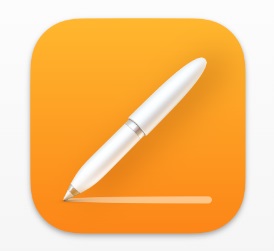
يمكنك استخدام تطبيق Pages لكتابة المقالات والمستندات وإنشاء تخطيط للصفحة يمكن استخدامه للمجلات والصحف والمنشورات الأخرى عبر الإنترنت أو غير المتصلة. يمكنك أيضًا استخدامه للتعاون مع أشخاص آخرين حتى يتمكنوا من تحرير مستنداتك على التطبيق في الوقت الفعلي.
الجزء 2. كيفية استخدام Pages على Mac؟ أدلة بسيطة لك
هناك العديد من المهام التي يمكنك إنجازها باستخدام Pages على أجهزة كمبيوتر Mac. سيعلمك هذا القسم الأشياء الشائعة التي تحتاج إلى معرفتها لتتمكن من استخدام التطبيق بشكل صحيح. تحقق من الأدلة والخطوات أدناه:
كيفية إنشاء مستند باستخدام Pages على نظام Mac
لإنشاء مستند جديد على الصفحة ، تحتاج إلى معرفة كيفية استخدام Pages على Mac أولاً. للقيام بذلك ، يجب عليك اتباع الخطوات أدناه:
- قم بزيارة أ مكتشف نافذة على كمبيوتر macOS الخاص بك.
- بعد ذلك ، انقر فوق ذكية ومتخصصة المجلد واختيار الصفحات. انقر نقرًا مزدوجًا فوق الرمز الخاص به لفتح التطبيق.
- اضغط على اتبع الدورة زر ثم حدد الخيار الذي يقول "قم بإنشاء مستند".
- بعد ذلك ، حدد العمود الأيسر وانقر فوق علامة تبويب Basic. حدد الخيار الذي يسمح لك بإنشاء قالب فارغ.
- في هذا القالب الفارغ ، يمكنك إنشاء أو كتابة أي شيء تريده. يمكنك عمل تقارير ومقالات ووثائق وحتى ملاحظات.
- بمجرد الانتهاء من المستند الخاص بك ، انقر فوق قم بتقديم بعد ذلك ، اضغط التوفير .
- ضع اسمًا للمستند وحدد دليلًا على جهاز الكمبيوتر الخاص بك حيث سيتم حفظه.
- بعد ذلك ، انقر فوق التوفير
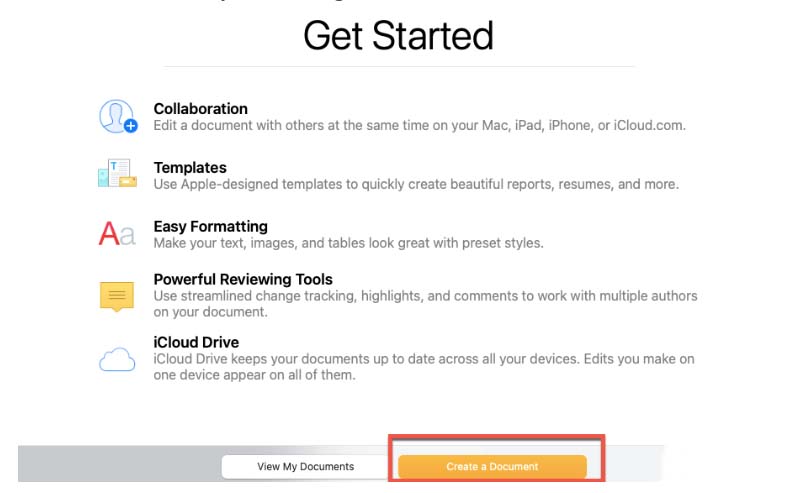
قم بإنشاء مستند نموذج باستخدام Pages على Mac
يمكنك أيضًا إنشاء ملف يمكن استخدامه كقالب للتقارير والسير الذاتية وأنواع أخرى من المستندات. فيما يلي خطوات كيفية القيام بذلك:
- Запустить تطبيق الصفحات على جهاز كمبيوتر macOS الخاص بك.
- ضمن العمود الأيسر ، حدد نوع القالب الذي تريد إنشاءه.
- اختر نمط قالب معين تريده ثم انقر نقرًا مزدوجًا فوقه لفتحه.
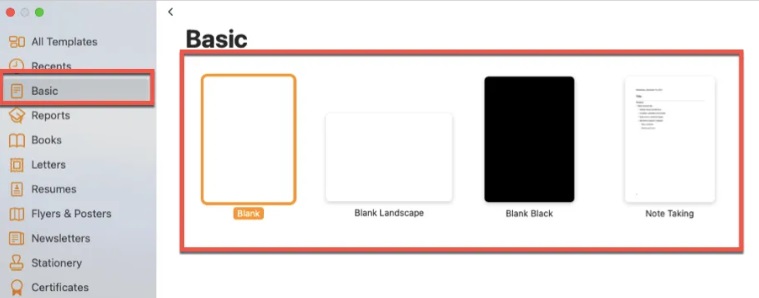
خطوات وضع الارتباطات التشعبية داخل Pages Documents على Mac
يمكنك القيام بذلك باتباع الخطوات أدناه حتى تتمكن من فهم كيفية استخدام Pages على Mac بشكل أفضل:
- قم بتشغيل مستند Pages الذي تريد إضافة ارتباطات تشعبية إليه. أو يمكنك فتح مستند جديد وفقًا للإرشادات الواردة في الجزء العلوي من هذه المقالة.
- حدد النص (النصوص) الذي تريد إضافة الارتباطات التشعبية بتمييزها.
- في الجزء العلوي من الواجهة ، انقر فوق شكل. بعد ذلك ، انقر فوق الخيار الذي يقول أضف رابط.
- حدد نوع الارتباط التشعبي الذي تريد وضعه. بعد ذلك ، انقر فوق الارتباط التشعبي.
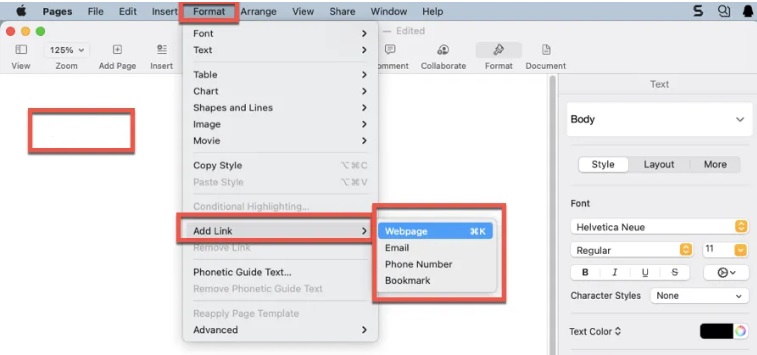
دليل لإضافة الصور باستخدام Pages على مستندات Mac
كيفية استخدام Pages على Mac وكيفية إدراج الصور في Pages؟ الرجوع إلى الخطوات أدناه:
- قم بتشغيل مستند Pages داخل جهاز الكمبيوتر الخاص بك.
- في القائمة العلوية ، انقر فوق "نعم" الصور.
- بعد ذلك ، اختر الصور.
- اختر الصورة التي ترغب في إضافتها إلى المستند الخاص بك في مكتبة الصور.
- انقر فوقه لإضافته إلى المستند الخاص بك.
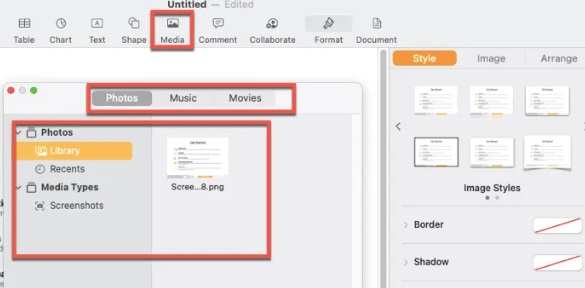
كيفية حفظ ملفات الصفحات بتنسيق مستند Word
نعتقد أنك أتقنت كيفية استخدام Pages على Mac الآن وإليك الخطوات لتحويل ملف Pages الخاص بك إلى تنسيق مستند Word:
- قم بتشغيل الملف في تطبيق Pages الخاص بك.
- في القائمة العلوية ، انقر فوق قم بتقديم.
- بعد ذلك ، اختر الخيار الذي يقول تصدير الى.
- ثم اختر ملف كلمة
- سوف تظهر نافذة منبثقة. إذا كنت تريد إدخال كلمة مرور لها ، فضع كلمة مرور.
- ثم انقر فوق خيار "التالي".
- احفظ المستند في موقع على جهاز الكمبيوتر الخاص بك وانقر فوق تصدير
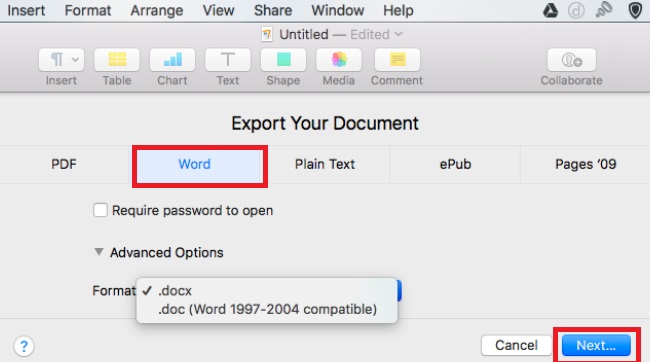
الجزء 3. الصفحات تعمل ببطء؟ نصائح لتسريع الصفحات وجهاز Mac الخاص بك
بعد تعلم كيفية استخدام Pages على Mac ، سنتحدث عن أداة لتسريع الصفحات على جهاز Mac الخاص بك. اي ماي ماك باور ماي ماك هو أفضل برنامج تنظيف وتنظيف لنظام Mac. يقدم مجموعة أدوات مشابهة لتطبيقات التحسين الأخرى ولديه خيار تجريبي مجاني.
يمكنك تحسين جهاز Mac الخاص بك وتنظيفه بمساعدة PowerMyMac. سيعمل MacBook أو iMac بشكل أسرع وسيتوفر لديك مساحة تخزين خالية من خلال بضع خطوات سهلة. حافظ على أداء جهاز Mac في ذروته.
يمكن لبرنامج PowerMyMac تسريع تطبيق الصفحات والبرامج الأخرى أيضًا. على سبيل المثال ، إنه سهل بالنسبة لهذه الأداة تحسين وتسريع Excel لنظام التشغيل Mac. تساعد هذه الأداة المساعدة الموجهة للتنظيف المستخدمين في إزالة الملفات والتطبيقات غير المفيدة من أجهزة Mac الخاصة بهم من أجل توفير مساحة.
هذه الأداة تمتلك العديد من الخصائص مثل تمديد وحدة، إلغاء تثبيت التطبيق خاصية. استخدم وحدة الامتداد لإزالة الامتدادات الضارة من جهازك. بناءً على احتياجاتك وتفضيلاتك ، يمكنك تمكين أو تعطيل الملحقات.
لن تضطر إلى عناء البحث في ملفات النظام عن البرامج الضارة لأن البرنامج يأتي مع أداة قوية لإلغاء تثبيت التطبيقات.
الجزء 4. استنتاج
لقد أعطاك هذا الدليل أفضل الطرق حول كيفية استخدام Pages على Mac. تحدثنا عن كيفية إنشاء مستندات الصفحات وملفات القوالب وإضافة الارتباطات التشعبية. تحدثنا أيضًا عن كيفية تسريع جهاز كمبيوتر Pages و macOS من خلال PowerMyMac ، أحدهما أكثر المنظفات الموصى بها على نظام Mac.
يمكنك تحسين جهاز Mac الخاص بك وتنظيفه بمساعدة PowerMyMac. سيعمل MacBook أو iMac بشكل أسرع وسيوفر مساحة تخزين مجانية على جهاز Mac ببضع خطوات بسيطة. حافظ على تشغيل جهاز Mac بأقصى كفاءة. احصل على الأداة اليوم!



